iCloud -säkerhetskopior är bara det bästa någonsin. Alla dina data är inte bara säkra om din iPhone går förlorad eller dör, men du kan också använda den för att installera en ny iPhone med minimal krångel. Men iCloud finns i molnet, och lokala säkerhetskopior har också sin användning. Till exempel kanske du inte gillar tanken på all din data på någon annans dator? Eller kanske vill du bara ha dubbelskydd om du inte kan komma åt iCloud någon gång.
Eller kanske har du bara långsamt internet, eller är du på en lång resa bort och det finns inget Wi-Fi, bara datatakad mobil?
För Mac finns Time Machine, som automatiskt gör inkrementella säkerhetskopior. För iOS kan du använda iMazing, en multi-purpose Mac-app som kan säkerhetskopiera din iPhone eller iPad till din Mac, och gör det automatiskt och trådlöst, så det ska vara lika sömlöst som Time Machine eller iCloud Säkerhetskopior. Låt oss se det i aktion.
Time-Machine stil lokala säkerhetskopior
iMazing är en allroundverktygsapp för åtkomst till interna delar av din iOS-enhet från din Mac. Du kan till exempel kopiera musik från din iPhone till din Mac, se din iPhones Safari -historik, bokmärken och till och med läslista och överföra filmer och tv -program till och från iDevice. Kort sagt, iMazing gör allt som iTunes gör, bara mer och utan de tröttsamma begränsningarna i Apples egen app.
Idag tittar vi bara på en del av iMazing: säkerhetskopior.
Hur man gör automatiska säkerhetskopior med iMazing Mini
Först måste du ladda ner och starta iMazing. Appen är gratis att prova, med begränsningar för hur många gånger du kan överföra. Om du bestämmer dig för att gå vidare med det kan du köpa iMazing för 39,99 €.
Starta appen och när du kommer till huvudappskärmen ska du klicka på ikonen för att starta iMazing Mini, en separat app som är utformad för att sitta i menyraden och köra säkerhetskopior. Se också till att ansluta din iPhone eller iPad till din Mac med en USB -kabel för denna första säkerhetskopiering och installation. iMazing Mini kan också vara det laddas ner separat, och används gratis.
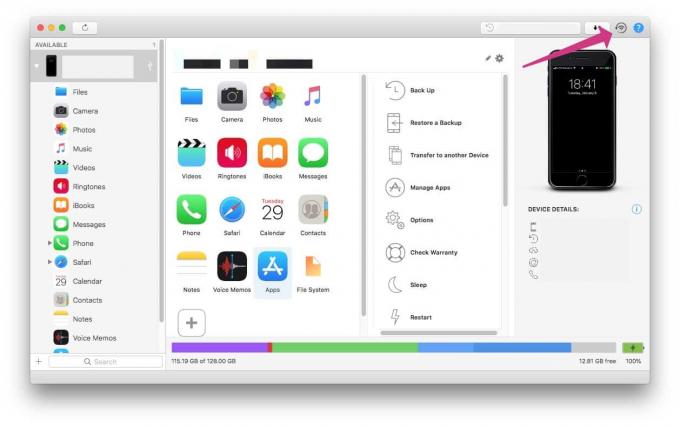
Foto: Cult of Mac
Och här är iMazing Mini -skärmen:
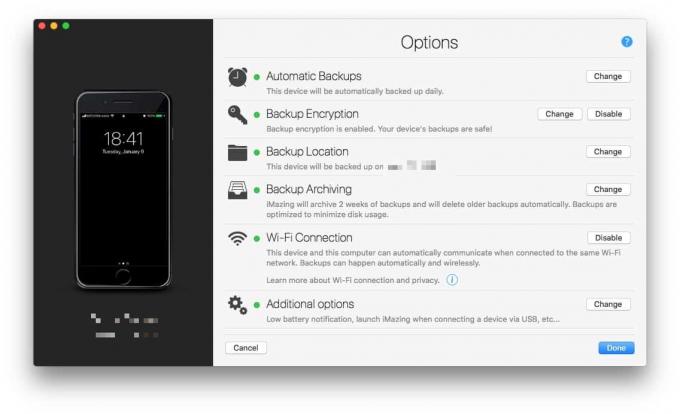 iMazing Mini körs i bakgrunden och säkerhetskopierar dina enheter.
iMazing Mini körs i bakgrunden och säkerhetskopierar dina enheter.
Som standard är säkerhetskopior inte krypterade. Fortsätt och ändra det, och - om du vill - ändra platsen för säkerhetskopian. Om du till exempel använder en MacBook med en SSD kanske du inte vill säkerhetskopiera hela din 256 GB iPad till Mac: s interna lagring. Du kanske föredrar att använda en extern USB-enhet eller till och med en nätverksansluten enhet. Fortsätt och välj en plats genom att klicka på Förändra knappen bredvid Säkerhetskopieringsplats miljö.
Klicka sedan på klar. Om den första säkerhetskopian inte börjar kan du klicka på menyraden iMazing Mini för att få minipanelen:
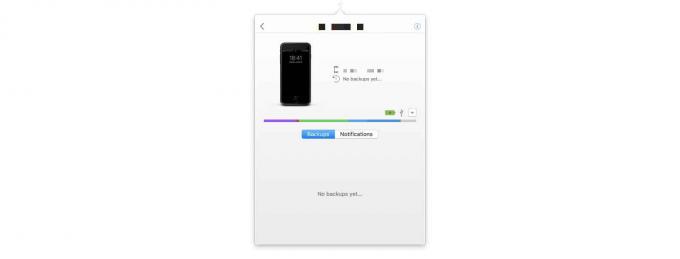
Foto: Cult of Mac
Klicka på rullgardinspilen längst till höger på den här panelen och välj Säkerhetskopiering.
Det är i stort sett det. Från och med nu, så länge din Mac körs och din iPhone eller iPad är i samma Wi-Fi-nätverk, kommer ytterligare säkerhetskopior att göras automatiskt. Du kan styra hur länge gamla säkerhetskopior sparas innan de raderas för att få plats med nya och så vidare i iMazing -inställningarna. Standard är att göra en säkerhetskopia dagligen och behålla dem i en månad innan de gamla tas bort.
Lokala säkerhetskopior, för lokalbefolkningen
Jag har bara använt iMazing en kort stund själv, så jag uppdaterar det här inlägget när jag vet hur mycket utrymme dessa säkerhetskopior äter över tid.
iMazing gör mycket mer än säkerhetskopior, men det finns inget där som jag verkligen tycker är användbart, särskilt eftersom de flesta data på iPhone redan är synkroniserade till Mac via iCloud. Om du gillar att bo utanför iCloud, eller bara behöver direktåtkomst till de saker som lagras på din iPhone eller iPad, bör du förmodligen gräva i.
Pris: Fri
Ladda ner: iMazing Mini från iMazing (macOS)
